Все способы:
Драйвер – это специализированное программное обеспечение, которое заставляет оборудование компьютера и ноутбука функционировать правильно. Без установки драйверов компоненты ПК могут работать некорректно или не работать вообще. Поэтому нужно знать, как установить сие ПО, и в этой статье мы рассмотрим способы его инсталляции для HP Pavilion G7.
Скачиваем драйверы на ноутбук HP Pavilion G7
Для решения поставленной задачи есть несколько способов. Они отличаются степенью сложности и могут быть использованы в тех или иных ситуациях. Мы рассмотрим их по порядку от наиболее популярного до специфического, пригодящегося в качестве запасного варианта.
Способ 1: Поиск на сайте производителя
Это наиболее приоритетный способ поиска драйверов, поскольку на сайте разработчика всегда можно найти адаптированные под разные версии операционных систем и безопасные файлы. Единственный минус заключается в том, что архив в ПО для каждого компонента придется скачивать и устанавливать отдельно. Алгоритм действий довольно прост:
- Откройте сайт компании по ссылке выше.
- После загрузки главной страницы требуется перейти на вкладку «Поддержка» и там выбрать «Программы и драйверы».
- Далее указываем тип продукта. В нашем случае – ноутбук.
- На следующем этапе нужно ввести Pavilion G7 и из выпадающего списка выбрать то название, что соответствует вашей модели.
- Оказавшись на странице поддержки, важно проверить правильность определенной операционной системы и при необходимости поменять ее кнопкой «Изменить».
Если на вашем ноутбуке установлена та ОС, драйверы под которую не были адаптированы (например, где-то нет адаптации под Windows 10), будет предложено выбрать систему из списка доступных. Вы, конечно, можете попытаться скачать и установить драйверы для аналогичной версии той же разрядности (допустим, скачать их для Windows 8 и установить на свою «десятку»), но мы этого делать не рекомендуем. Попробуйте перейти к другим способам, которые могут оказаться более эффективными.
- Остается выбрать тип драйвера, который нужен пользователю, развернуть его вкладку и нажать на «Загрузить».
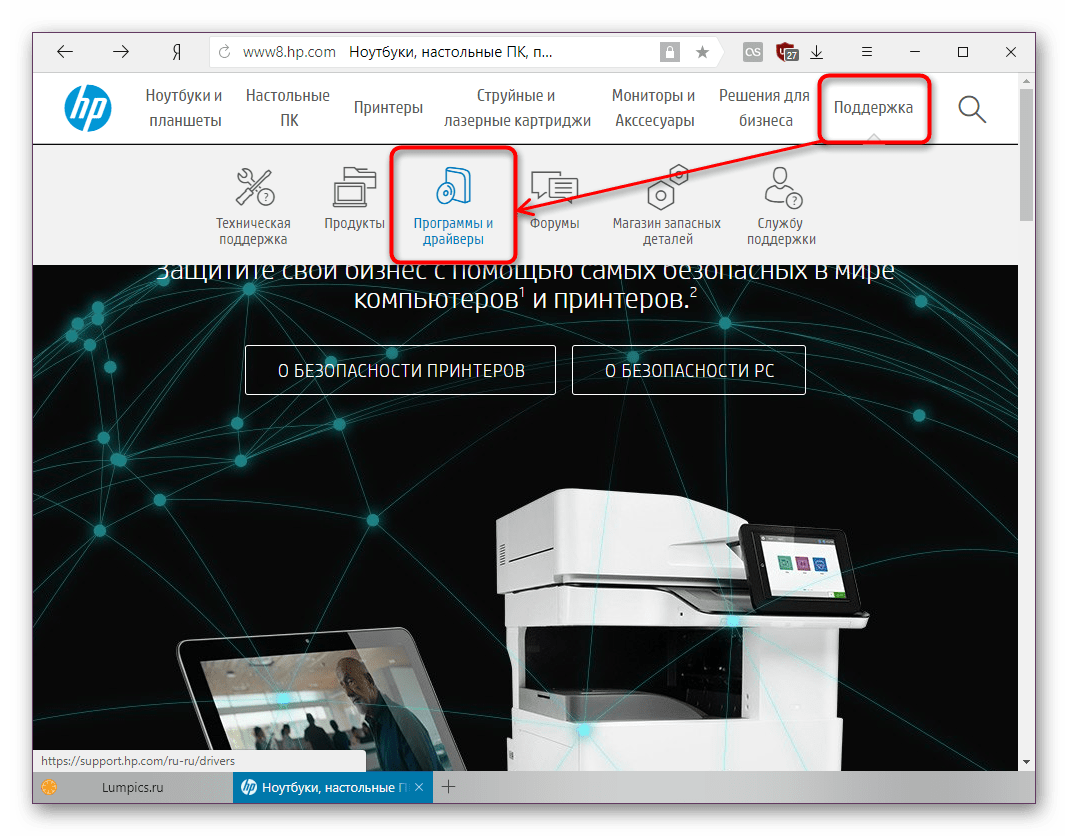
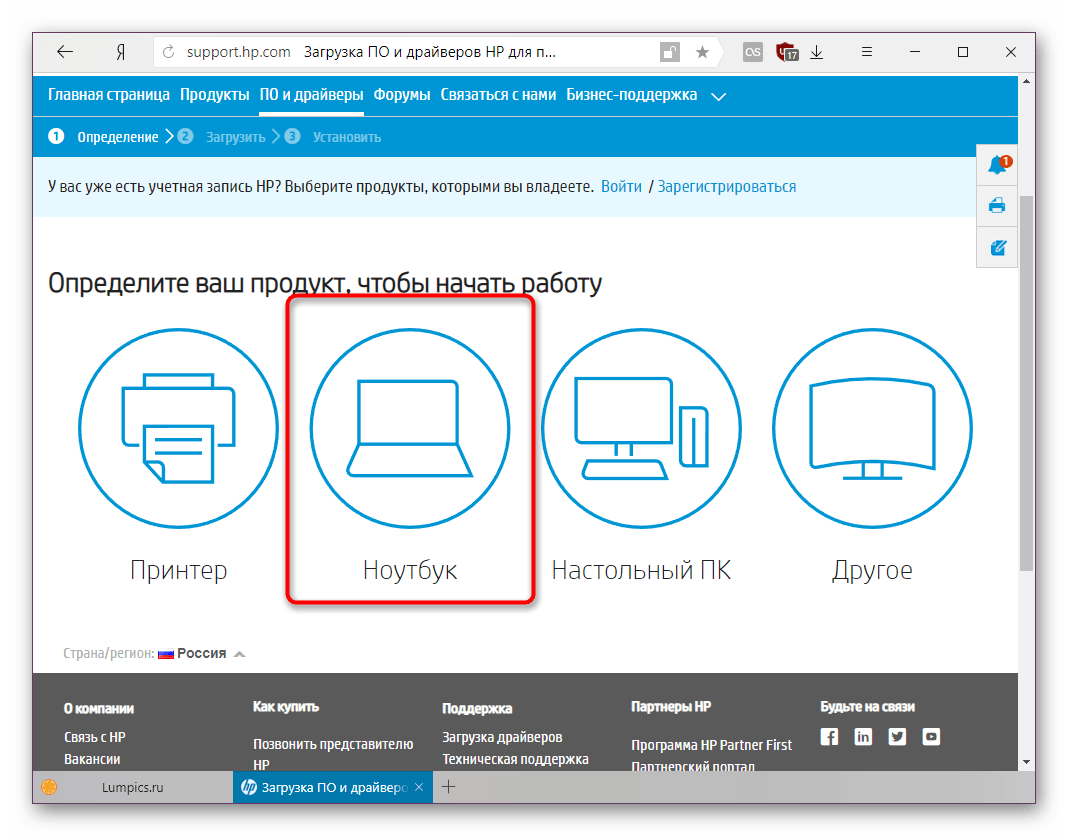
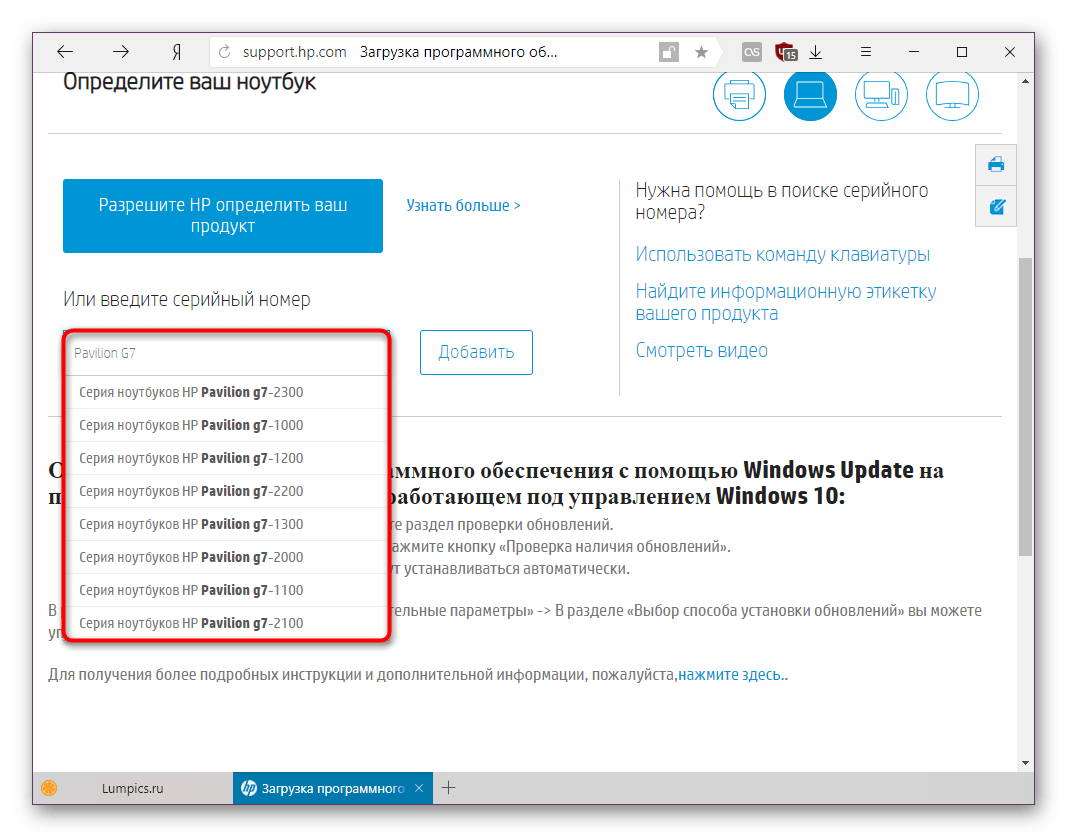
Можно также нажать кнопку «Добавить», чтобы открылась новая страница со списком всех моделей линейки G7.
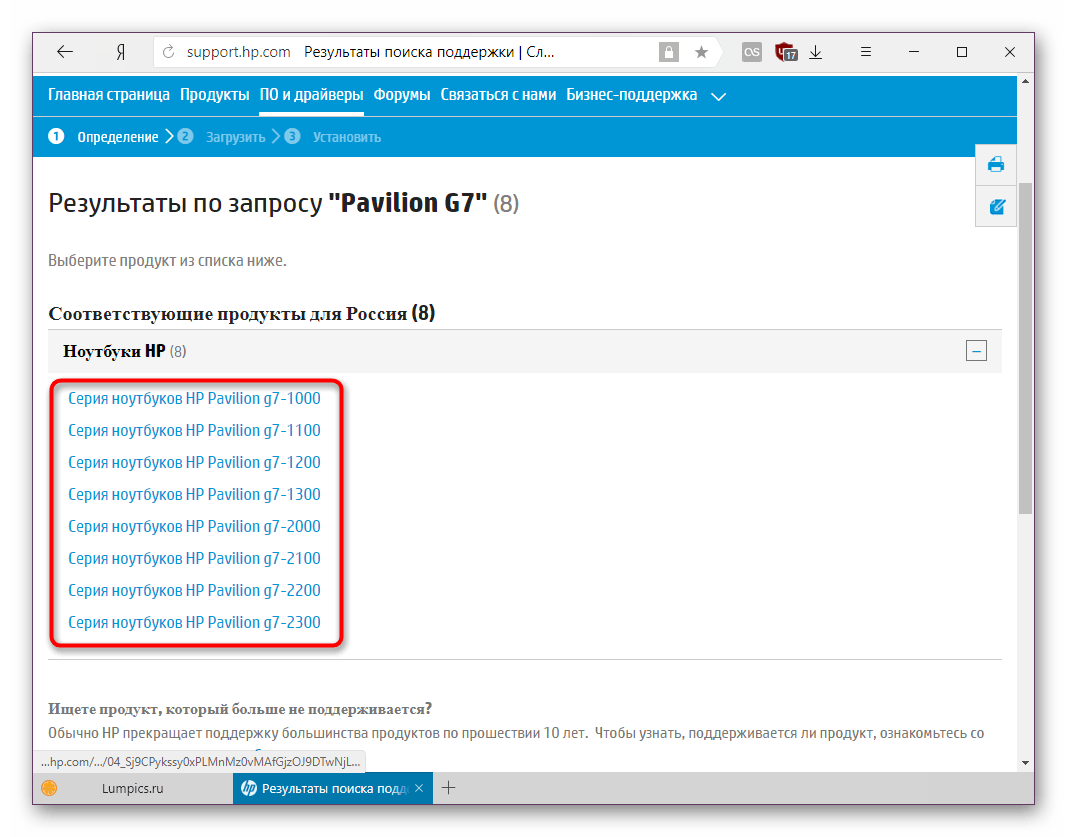
Если вы не знаете модели своего девайса, посмотрите его на наклейке с нижней части корпуса либо при ее отсутствии нажмите на «Разрешите HP определить ваш продукт».
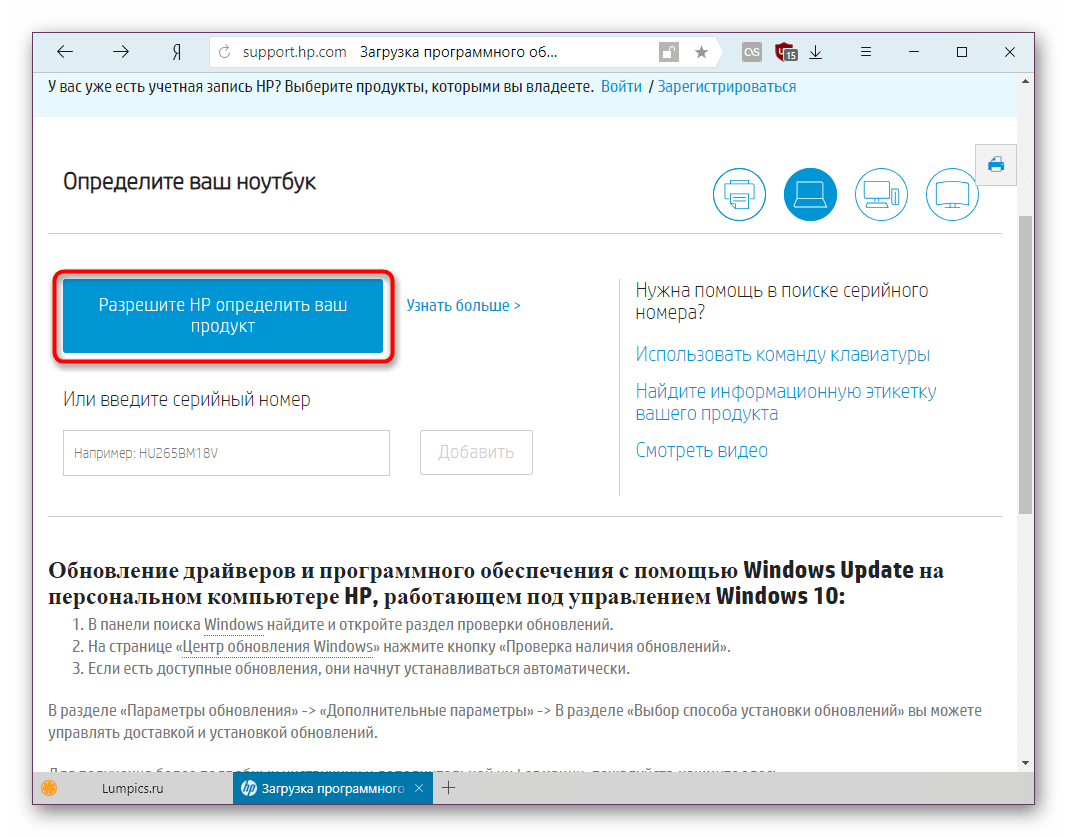
Возможно, у вас не будет установленной платформы HP Support Solutions Framework, в связи понадобится предварительно загрузить его. Для этого поставьте галочку и нажмите «Далее». Скачается маленькая утилита HP Web Products Detection, которую нужно запустить, чтобы система смогла самостоятельно распознать модель лэптопа.
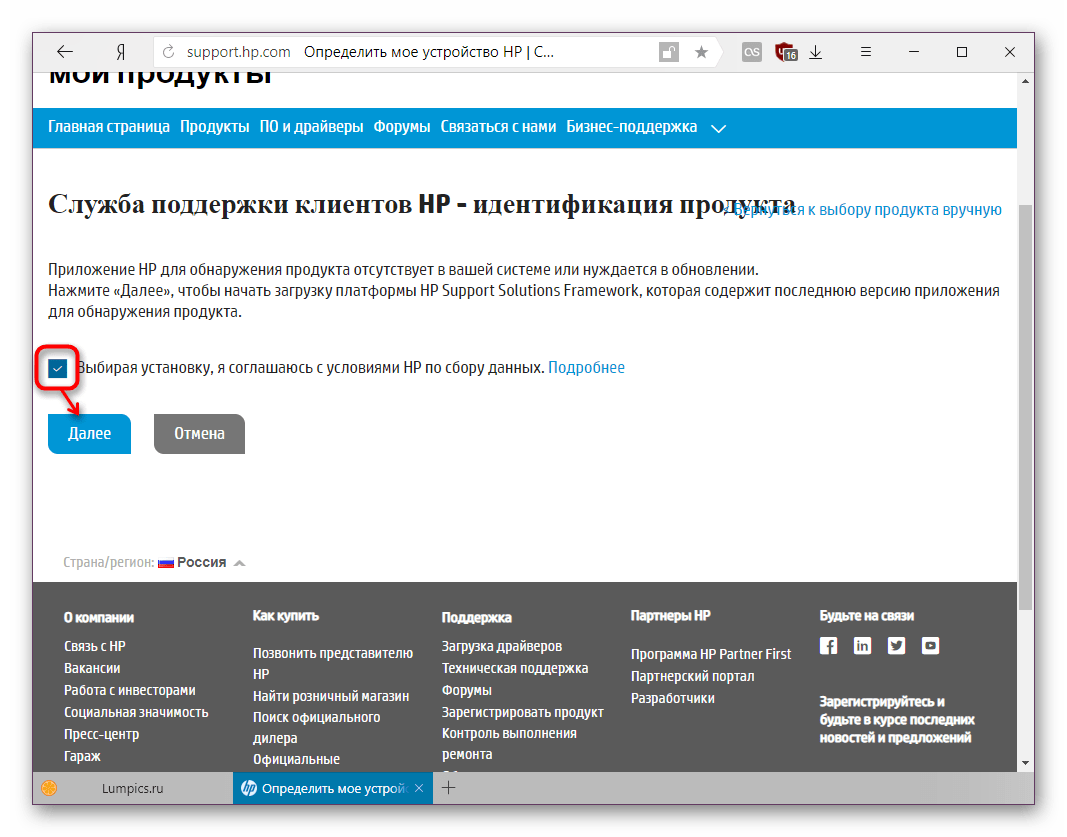
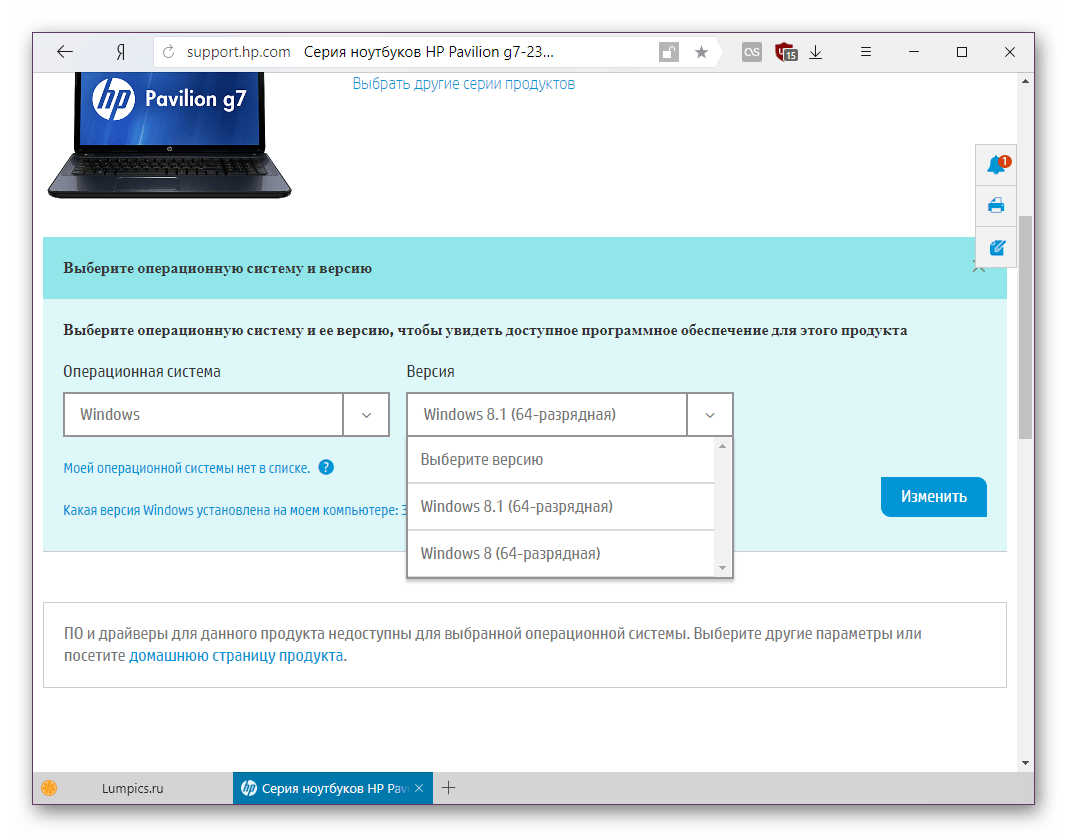
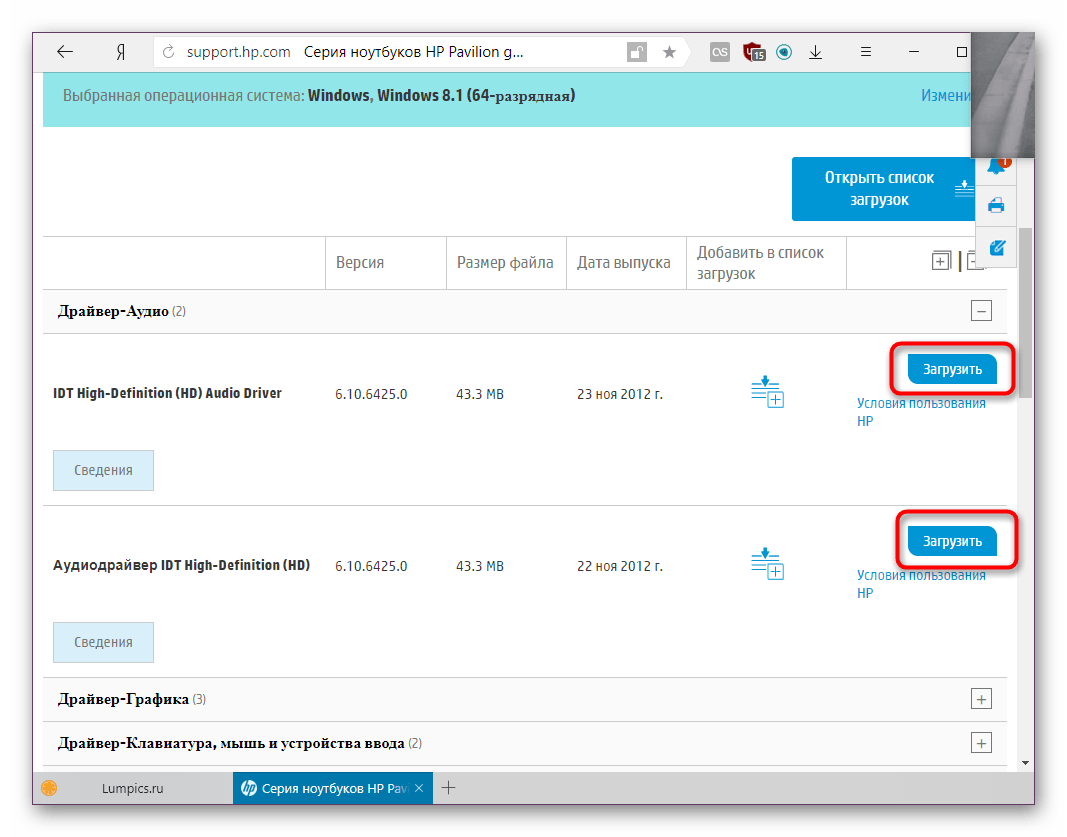
Скачанные файлы остается запустить и следовать всем инструкциям Мастера установки, которые чаще всего сводятся к банальному принятию лицензионного соглашения и нажатию кнопки «Далее».
Способ 2: Фирменная утилита HP
У компании есть собственное приложение, позволяющее управлять любой техникой HP, обновляя ее программное обеспечение и устраняя различные неполадки, связанные с работой устройств. Возможно, помощник уже есть в вашей операционной системе, однако если вы удалили его или переустановили ОС с нуля, придется произвести повторную инсталляцию. Конечный результат идентичен первому способу, поскольку поиск ПО идет на одних и тех же серверах HP. Разница заключается в том, что все или только выбранные вами драйверы будут установлены самостоятельно и вы не сможете сохранить их как архивы на будущее.
- Зайдите по представленной ссылке на страницу скачивания Суппорт Ассистант и нажмите кнопку его загрузки.
- Запустите установочный файл и выполните стандартную процедуру инсталляции.
- Откройте приложение и в приветственном окне настройте все параметры так, как хотите, и перейдите далее.
- Чтобы начать проверку своего ноутбука, кликните по надписи «Проверить наличие обновлений и сообщений».
- Стартанет сканирование, состоящее из пяти этапов, дождитесь его результатов.
- Переключитесь в «Обновления».
- Поставьте галочки рядом с теми пунктами, которые хотите обновить или установить к ним драйвер с нуля и нажимайте «Download and Install».
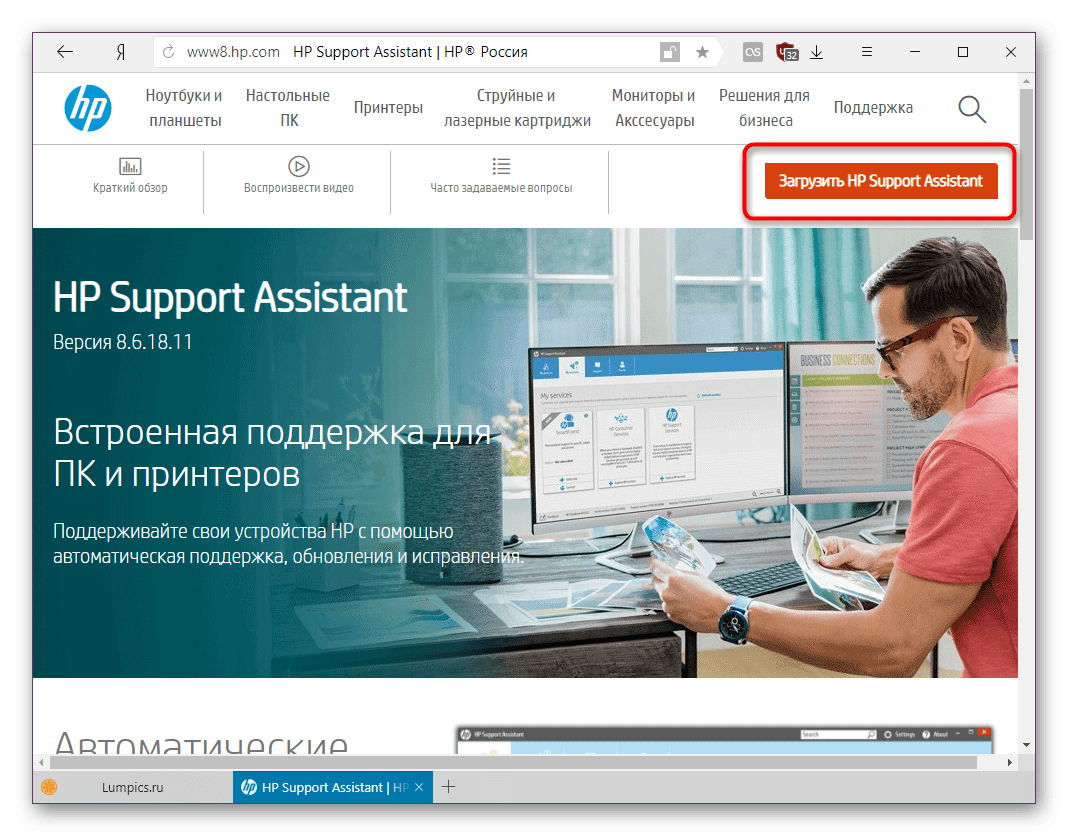
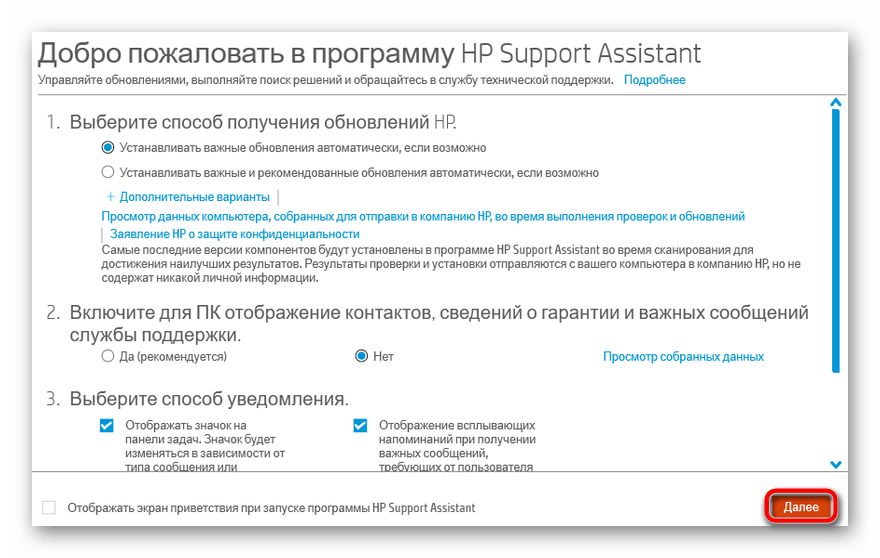
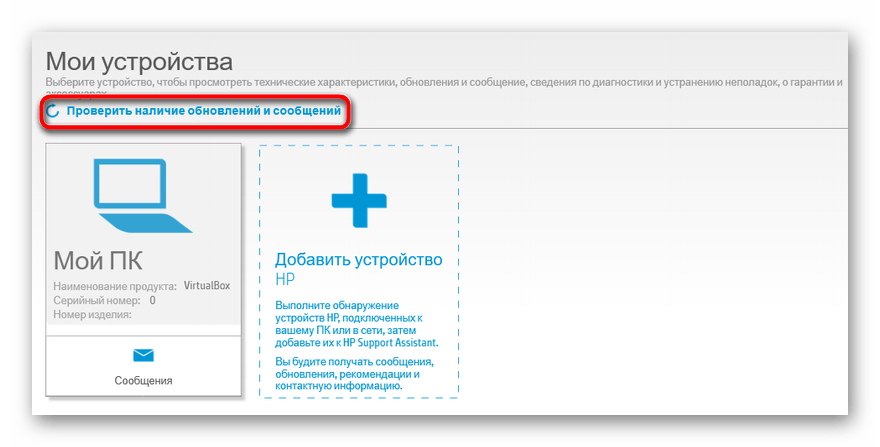
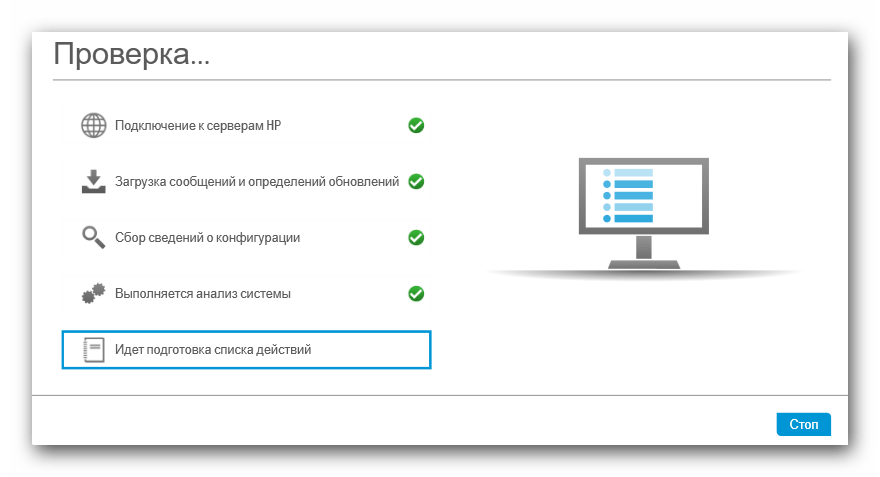
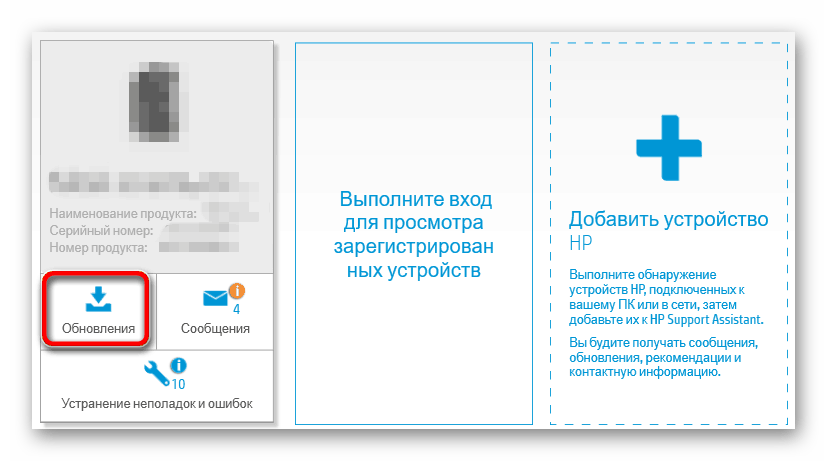
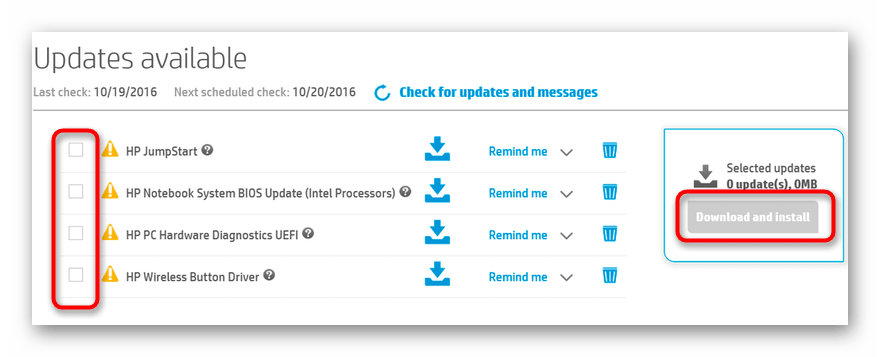
Остается только подождать, пока все будет установлено, закрыть программу и перезагрузить устройство для корректной работы всего инсталлированного программного обеспечения.
Способ 3: Использование сторонних программ
Различные производители программ выпускают специализированные продукты для облегчения поиска драйверов и их дальнейшей установки. Утилиты сканируют компьютер, определяют установленное, подключенное оборудование и считывают информацию об их программного обеспечении. Затем они обращаются к собственному сетевому или локальному хранилищу ПО и ищут новые версии. Если таковые есть, то утилита предлагает немедленно выполнить инсталляцию либо обновление. Стоит отметить, что использовать приложения такого типа нужно с известной долей осторожности. Далеко не все они безобидны, поэтому лучше всего выбирать софт от проверенного разработчика. Ознакомиться с самыми актуальными решениями вы можете по ссылке ниже.
Подробнее: Лучшие программы для установки драйверов
Если вы решили остановить свой выбор на DriverPack Solution или DriverMax, но не знаете, как в них работать, можете прочитать краткую и емкую информацию по их использованию.

Подробнее:
Как обновить драйверы с помощью DriverPack Solution
Обновляем драйверы с помощью DriverMax
Способ 4: ИД оборудования
Этот способ один из простых по своему принципу. Он позволяет извлечь уникальный серийный номер оборудования и с его помощью найти нужный драйвер на просторах интернета. Для этого есть специальные сайты с базами, хранящие как последние версии драйверов, так и ранние, которые могут оказаться более стабильны в определенных ситуациях.

Однако такой вариант не очень удобен в нашем случае, когда требуется скачать больше пары драйверов — весь процесс затянется и потребует провести много манипуляций. Тем не менее при необходимости выборочной установки он окажется отличной альтернативой остальным предложенным методам.
Более подробно обо всех нюансах поиска драйвера по идентификатору устройства читайте в статье от другого нашего автора.
Подробнее: Поиск драйверов по ID оборудования
Способ 5: Системные возможности Windows
Одним из самых быстрых вариантов является использование «Диспетчер устройств» как средства установки и обновления драйверов. По эффективности он уступает любому из перечисленных выше рекомендаций, однако помогает установить базовую версию ПО для разных устройств, чего в большинстве случаев бывает достаточно. Под «базовой» здесь подразумевается версия, не имеющая в сопровождении дополнительного программного обеспечения от разработчика. К примеру, так вы не получите софт по настройке видеокарты, принтера или веб-камеры, но работать и распознаваться системой и приложениями устройства будут корректно.
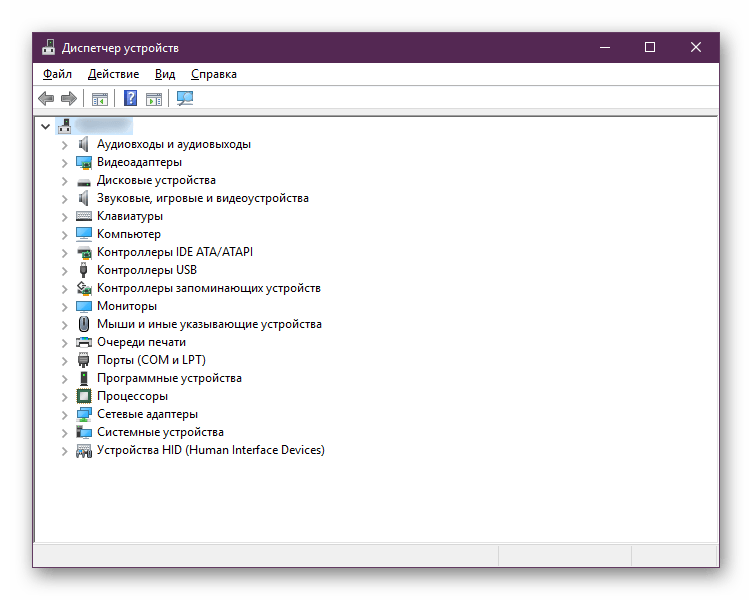
Из минусов — способ нельзя будет задействовать сразу же после переустановки старых версий Windows, так как предварительно может понадобиться драйвер для сетевой карты, обеспечивающий выход в интернет. Взвесив все достоинства и преимущества этого варианта, вы можете решить, пользоваться им или же лучше прибегнуть к другим, более подходящим для вас. А подробную инструкцию по работе с встроенным инструментом Виндовс вы найдете по ссылке ниже.
Подробнее: Установка драйверов стандартными средствами Windows
Все вышеперечисленные способы помогут найти актуальные драйверы для HP Pavilion G7. Ввиду того, что эта линейка моделей удачная и распространенная, проблем с обновлением возникнуть не должно и вы сможете отыскать нужное ПО без какого-либо труда.
 Наша группа в TelegramПолезные советы и помощь
Наша группа в TelegramПолезные советы и помощь
 lumpics.ru
lumpics.ru

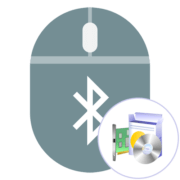

Задайте вопрос или оставьте свое мнение